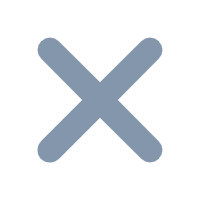1. 概述
1.1 场景描述
某些时候,需要收集人员信息且信息较多时,就会用到非一行而是一页的表格:
应聘者填写的工作简历
员工填写员工基础档案
收集客户或者供应商的基础信息
门岗处收集访问人员信息
填写产品、订单的追踪信息
但是传统纸质表单或者 Excel 一直存在很多痛点问题,主要体现在:
手工录入效率低:收集信息最大的问题是要填写的信息项很多,而且对格式要求很严格,传统手写方式效率低不说也容易出错。
相关附件难保管:不管是表单本身还是上交的其他文件附件,都容易丢失和损坏,存在一定的数据安全风险。

1.2 实现思路
为了解决这些问题,帆软推出了「员工信息登记表」方案,通过 FineReport 填报丰富的控件快速录入文本/数字/日期/文件等各种数据类型。
方案中用到的主要功能和实现效果如下:
填报暂存:支持将已填报的数据暂存为草稿,刷新页面后仍然可以接着填报,满足填报时间自由度的需要。
文件上传:支持多种类型文件直接上传到数据库中保存,例如图片、演示文稿、PDF 等等,保证数据安全性。

2. 功能拆解
2.1 表格设计
对应功能:单元格、填报控件
1)模板采用了自由报表的样式来设计,详细了解可参见文档:自由报表填报
2)在模板单元格中设计报表样式,如下图所示。单元格样式如何设置可查看:单元格样式
3)在单元格中添加填报控件,添加填报控件后,页面预览时,就可以在控件中填写内容。
文字可使用文本控件、数字可使用数字控件、招聘、简历附件等可使用文本控件、需要选择的可使用下拉框、复选框等控件。详细区别可查看:填报控件

2.2 填报暂存
对应功能:填报工具栏、填报暂存
填报暂存和清空功能都是内置为工具栏按钮的,设计时只需要在填报页面设置处将这两个按钮添加到工具栏即可在填报前端使用。
更详细的介绍可查看:填报暂存

2.3 入库设计
对应功能:报表填报属性
页面设计好后,就要设计入库操作,将页面上填写的文字、数据等写入数据库。通过报表填报属性功能,将页面上的单元格和数据库的字段绑定,入库时,就会将单元格控件中填写的内容写入到数据库表的对应字段中。如下图所示:
如何设置「报表填报属性」可查看:报表填报属性简介

3. 下载使用
3.1 在线体验
点击 DEMO体验 登录后,在「填报录入」下,点击「员工信息登记表」体验。
体验 Excel 导入功能请下载文件:Alice个人信息.xlsx
体验上传图片功能请下载文件:Alice.rar

3.2 模板下载
点击下载模板:员工信息登记表.zip